重装系统/安装多台电脑时,如何快速恢复CAD设置
1、安装好CAD,并设置完成后,打开选项面板,在此有两种方式:
①点击菜单栏中的 工具/选项,打开选项面板,如图一;
②在命令栏中输入options,回车,打开选项面板,如图二。
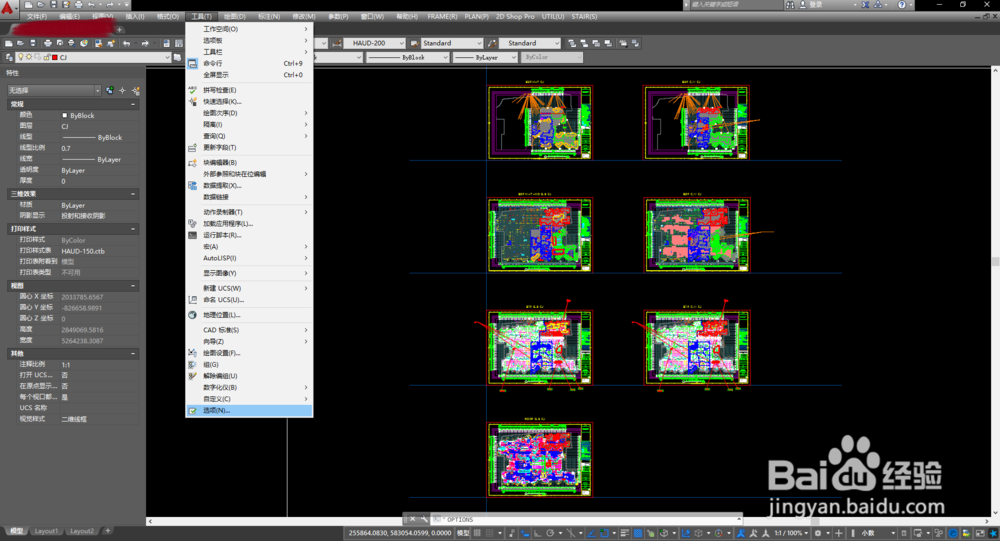
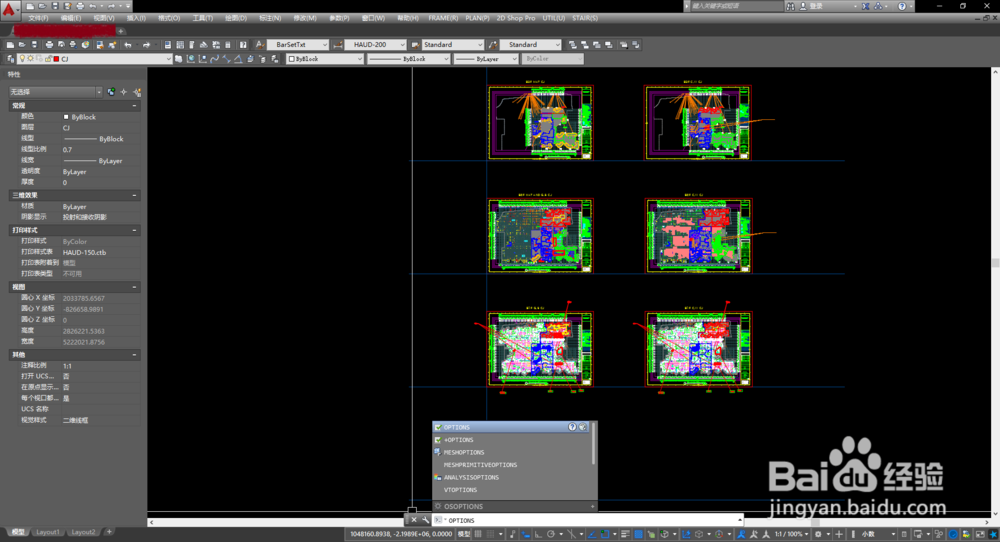
2、导出CAD配置文件:
①切换到配置选项卡;
②选中当前配置(可点击重命名定义名称),点击输出;
③选择要保存到的目录,输入文件名,点击保存。
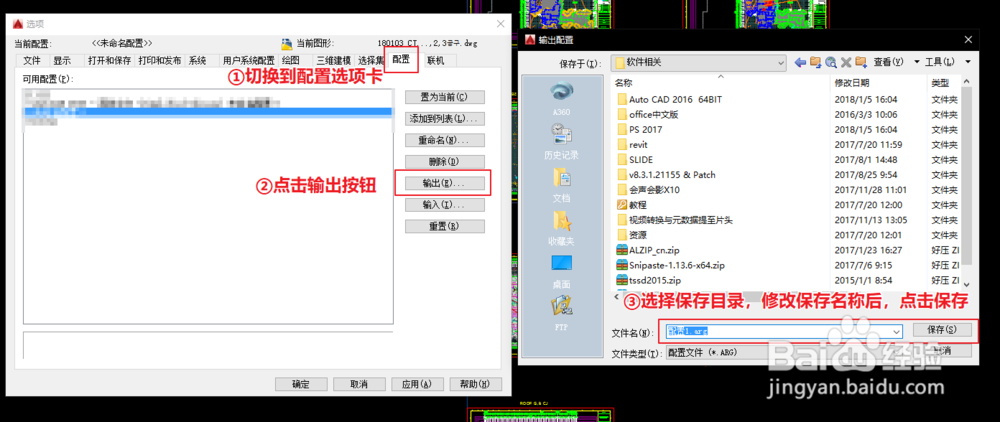
3、导入CAD配置文件(恢复配置):
①切换到配置选项卡;
②选中当前配置(可点击重命名定义名称),点击输出;
③选择要保存到的目录,输入文件名,点击保存。
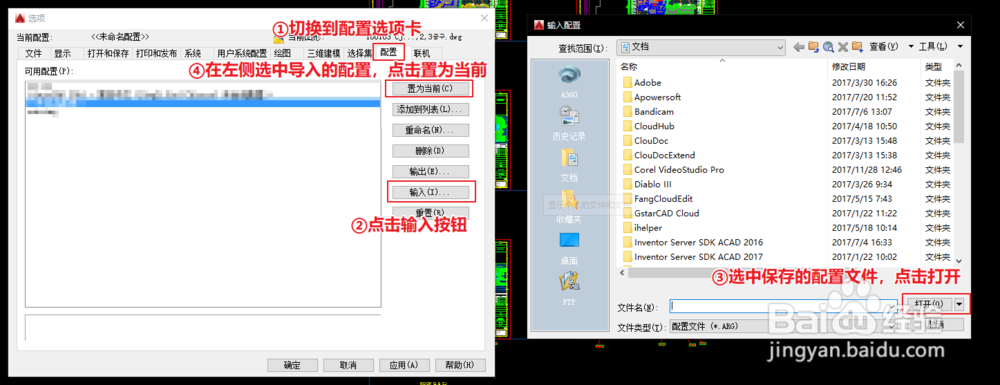
1、安装好CAD,并设置完成后,打开界面面板,在此有两种方式:
①点击菜单栏中的 工具/自定义/界面,打开界面面板,如图一;
②在命令栏中输入options,回车,打开选项面板,如图二。
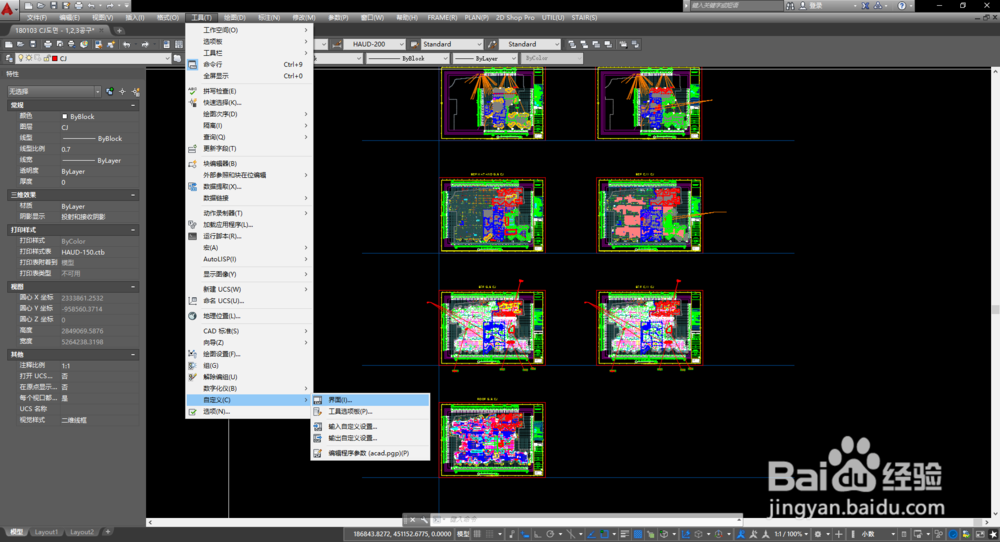
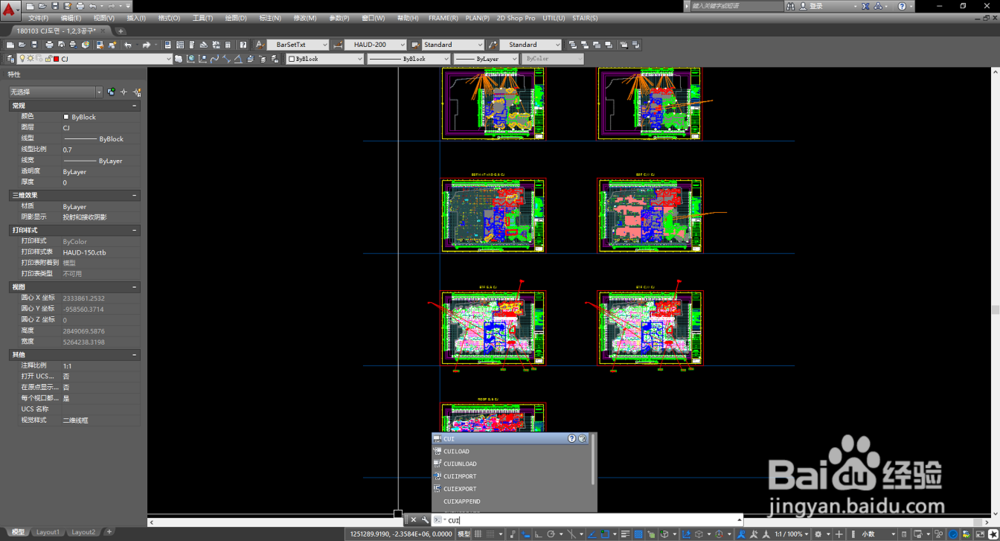
2、导出CAD界面设置文件:
①切换到传输选项卡;
②选中设置好的工作空间,拖动到右侧工作空间上;
③完成后如图二所示;
④点击保存,自行选择保存位置。
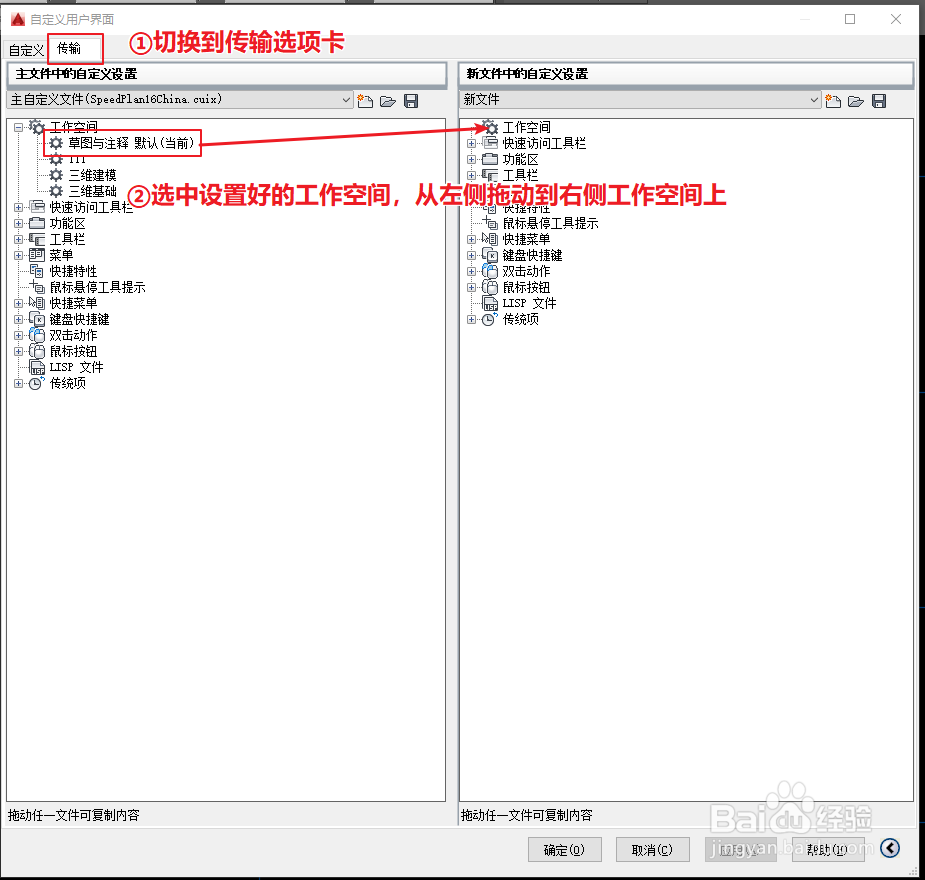
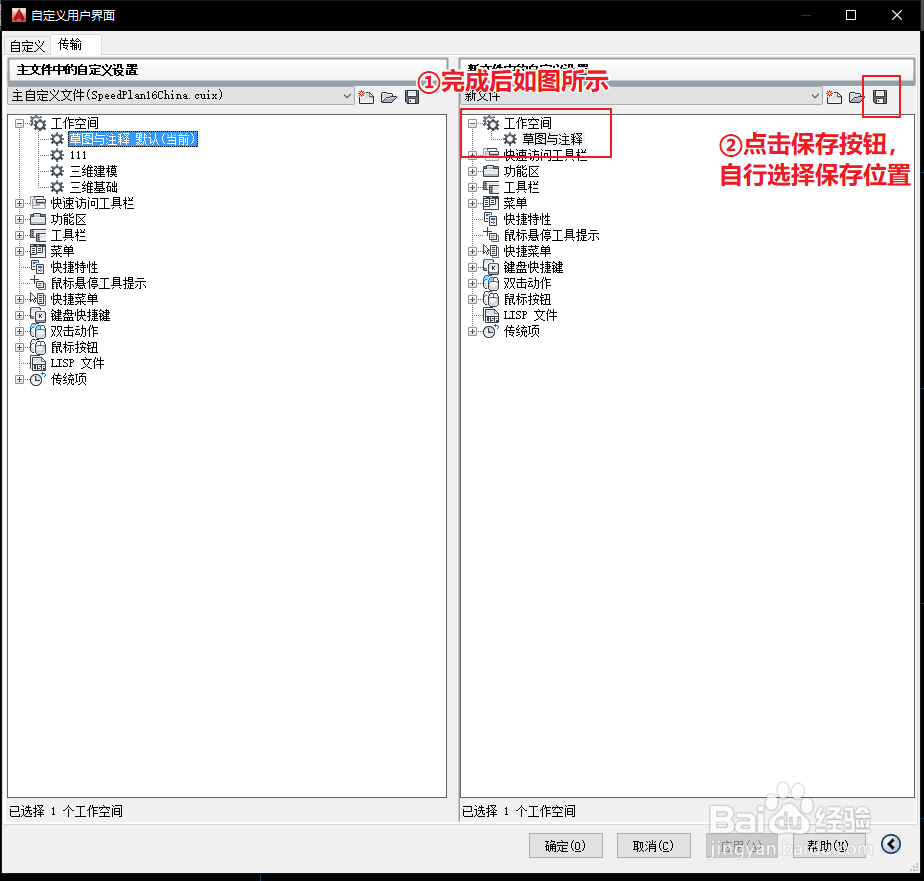
3、导入CAD界面设置文件(恢复配置):
①切换到传输选项卡;
②点击右侧打开按钮,打开保存好的配置文件;
③选中需要的工作空间,从右侧拖动到左侧工作空间上;
④对拖动过来的工作空间点击右键,点选置为当前,最后点击右下角确定按钮。


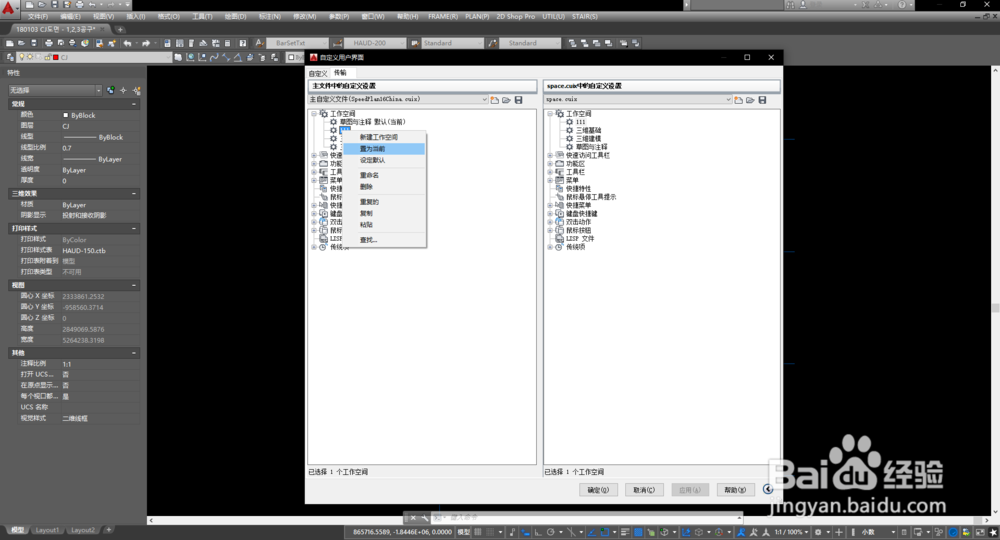
声明:本网站引用、摘录或转载内容仅供网站访问者交流或参考,不代表本站立场,如存在版权或非法内容,请联系站长删除,联系邮箱:site.kefu@qq.com。
阅读量:71
阅读量:66
阅读量:87
阅读量:83
阅读量:94